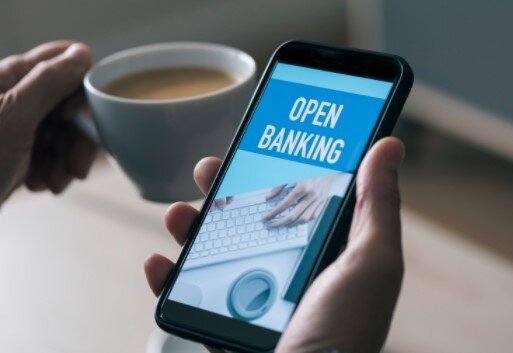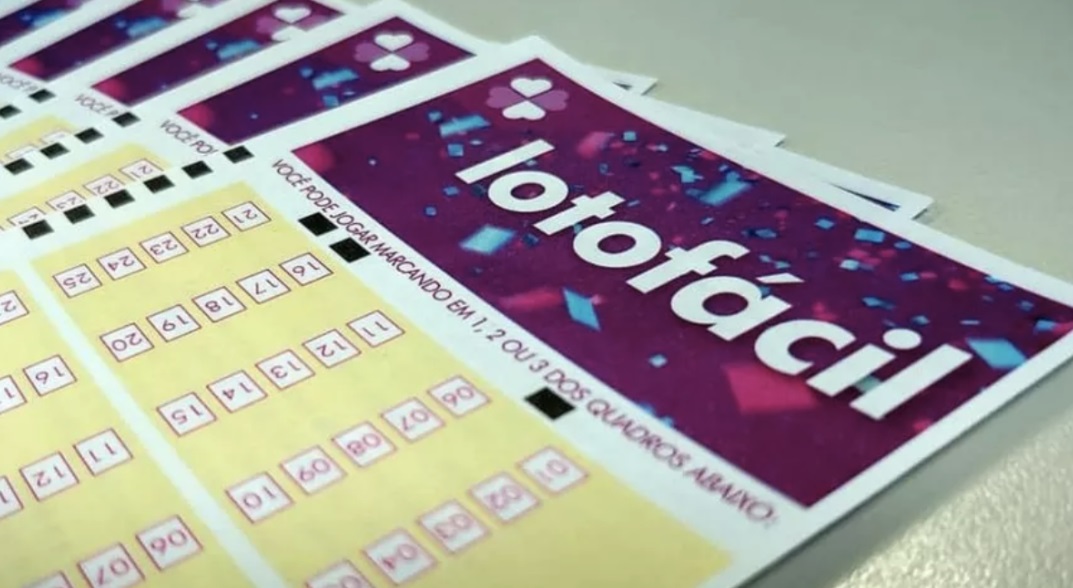O WhatsApp, plataforma de mensagens instantâneas, oferece uma série de serviços de personalização para deixar o aplicativo conforme o seu gosto. Além disso, é possível proteger a sua conta usando o Face ID ou Touch ID, por exemplo.
Veja também: Novidade do WhatsApp deve atrapalhar quem gosta de saber da vida dos outros
Outro recurso de segurança do mensageiro é o que te permite escolher as pessoas que poderão visualizar a sua foto do perfil. A opção é ótima para evitar golpes em que os criminosos se passam por usuários, inclusive, utilizando as mesmas fotos do perfil nas contas fakes.
Como limitar a visualização da foto do perfil?
O procedimento é bem simples, siga os passos:
- Acesse o WhatsApp em seu celular;
- Encontre as configurações e toque na opção “Conta”;
- Feito isto, vá em “Privacidade” e selecione a aba “Foto do Perfil”;
- Escolha entre as opções “Todos”, “Meus Contatos” ou “Ninguém”;
- Selecionado o limite de visualização, pronto!
Caso opte por mostrar a foto do perfil para todos os seus contatos, se certifique de que todos são confiáveis. Para deletar um ou mais, basta ir até a agenda do celular e realizar o processo de exclusão.
WhatsApp oferece função que cria atalhos de conversas
O WhatsApp lançou uma nova função em que possibilita os usuários que costumam conversar com frequência com as mesmas pessoas terem acesso a janela da conversa de forma mais rápida. O novo serviço permite a criação de atalhos na área de trabalho do celular com sistema operacional Android.
Agora, ao criar um atalho para determinadas conversas no privado ou de grupo, não será necessário entrar no aplicativo e procurar as janelas em meio a tantas outras conversas. Neste caso, a função é verdadeiramente facilitadora.
Com o atalho, basta clicar no símbolo do grupo ou do perfil pessoal do contato na tela principal do aparelho que a conversa será imediatamente aberta.
Veja como fazer
- Acesse o WhatsApp e identifique o chat desejado;
- Abra a janela e procure os três pontinhos que ficam localizados no canto superior direito da conversa;
- Selecione o ícone e aguarde a abertura de uma nova janela com as opções de comandos;
- Encontre a opção “Adicionar atalho para a conversa” (dependendo de alguns modelos, ela estará “escondida” dentro do item “Mais”;
- Ao selecionar a criação do atalho, será enviado imediatamente para a tela inicial do seu celular;
- Depois, é só procurar o ícone com a foto do contato/grupo e clicar para começar ou voltar a conversa.